Si vous utilisez une configuration multi-écrans avec le système d’exploitation Windows 11/10, il est assez facile de tout gérer. Cependant, Superpapier est un gestionnaire de fonds d’écran multi-écrans pour Windows 10 qui vous permet d’appliquer, d’afficher et de gérer des fonds d’écran, quel que soit le nombre d’écrans dont vous disposez.
Gestionnaire de fonds d’écran multi-écrans Superpaper
Voici une liste de toutes les fonctionnalités essentielles de Superpaper-
- Gestion des postes: Les utilisateurs peuvent gérer la position de leur écran selon leurs besoins. Que vous souhaitiez utiliser un moniteur comme d’habitude ou verticalement, vous pouvez configurer les choses à l’aide de cet outil.
- Gestion de profils: Il est possible de créer plusieurs profils et d’enregistrer un ensemble de paramètres. Ensuite, vous pouvez appliquer le profil pour que tout change en quelques secondes.
- Mode étendue: Il est livré avec trois modes différents – Portée simple, Portée avancée, et Image distincte pour chaque écran. L’interface utilisateur et la liste des fonctionnalités sont modifiées si vous passez d’un mode à l’autre. Pour des raisons évidentes, la Portée avancée Le mode propose le plus grand nombre d’options.
- Diaporama de fonds d’écran: Si vous n’aimez pas avoir un seul fond d’écran, vous pouvez activer le diaporama de fond d’écran. Il est également possible de définir cela pour un moniteur particulier.
- Raccourci: Si vous souhaitez changer de profil rapidement, vous pouvez utiliser le raccourci clavier. Il est possible de définir un raccourci clavier personnalisé pour que tout fonctionne selon vos besoins.
- Choisissez le dossier de papier peint séparément: Vous n’avez pas à vous soucier d’une confusion lorsque vous utilisez une image distincte pour chaque écran car cela vous permet de choisir la source individuellement.
- Définir la taille d’affichage manuellement: Si vous souhaitez tester quelque chose en configurant une résolution ou une taille d’affichage différente, c’est également possible avec l’aide de Superpaper.
- Ajuster la taille de la lunette: Si Superpaper n’affiche pas correctement les fonds d’écran en raison d’une mauvaise taille de cadre, il est possible de le modifier et de le définir manuellement.
Pour commencer à utiliser Superpaper sur Windows 10, suivez ces étapes-
- Téléchargez Superpaper depuis GitHub.
- Installez ou exécutez le fichier portable.
- Créez un nouveau profil pour la gestion des fonds d’écran.
- Sélectionnez le Mode étendue.
- Clique le Parcourir bouton pour ajouter du papier peint.
- Clique le Appliquer
Voyons les étapes en détail.
Au début, vous devez télécharger l’application Superpaper sur votre ordinateur. Pour votre information, vous pouvez télécharger la version portable si vous ne souhaitez pas passer par le processus d’installation. Quoi qu’il en soit, vous pouvez trouver l’écran suivant après avoir ouvert cette application sur votre ordinateur-
Maintenant, vous devez créer un nouveau profil. Pour cela, développez le Configuration des profils liste déroulante et sélectionnez le Créer un nouveau profil option.
Ensuite, vous devez entrer un nom de profil afin que vous puissiez le reconnaître à l’avenir. Pour cela, cliquez sur le sauvegarder bouton après avoir saisi un nom.
Après cela, vous devez sélectionner le Mode étendue. Comme mentionné précédemment, vous pouvez choisir n’importe quoi parmi Portée simple, Portée avancée, et Image distincte pour chaque écran.
L’interface utilisateur de la première et de la troisième option est facile à utiliser.
Par conséquent, vérifions le Portée avancée dans cet exemple.
Après avoir choisi le Portée avancée mode, vous devez sélectionner le dossier source du papier peint. Pour cela, cliquez sur le Parcourir bouton.
Ensuite, vous devez accéder au dossier à partir duquel il peut récupérer tous les fonds d’écran. Vous devez utiliser le Ajouter une source bouton pour enregistrer le dossier.
Remarque : Si vous choisissez une image distincte pour chaque option d’affichage, vous aurez la possibilité de sélectionner l’affichage sur lequel vous souhaitez afficher le fond d’écran. Il apparaît généralement comme Affichage 0, Affichage 1etc.
Après avoir ajouté la source du papier peint, cliquez sur le D’ACCORD bouton. Si les fonds d’écran s’affichent correctement dans la section d’aperçu de l’application Superpaper, il n’est pas nécessaire de faire autre chose. Sinon, vous pouvez modifier la taille diagonale de l’écran, la taille de la lunette, les décalages manuels, etc.
Vous trouverez également un bouton appelé Postes, qui est visible sous la section d’aperçu. Si les moniteurs ne sont pas placés correctement, vous pouvez ajuster le placement à partir d’ici.
Il existe deux autres options pour Superpaper qui sont tout aussi importantes pour les utilisateurs quotidiens.
Diaporama de fonds d’écran : Si vous souhaitez configurer un diaporama de papier peint sur votre moniteur, vous pouvez également le faire. Pour commencer, sélectionnez n’importe quel mode Span et cochez la case Diaporama case à cocher. Après cela, vous devez régler le temps en minutes.
Raccourci : Si vous souhaitez modifier le profil à l’aide d’un raccourci clavier, vous pouvez le faire à partir d’ici. Par défaut, il définit un raccourci clavier, mais cela peut être modifié et définir n’importe quoi selon votre volonté. Pour cela, cochez la case Lier un raccourci clavier à ce profil case à cocher, et notez le raccourci comme ceci-
Contrôle+super+x
Veuillez noter que vous devez inclure super dans le raccourci clavier où le super signifie le les fenêtres clé.
Si vous le souhaitez, vous pouvez télécharger Superpaper à partir du page de téléchargement officielle.
Lire ensuite : Comment définir différents niveaux d’échelle d’affichage pour plusieurs moniteurs.







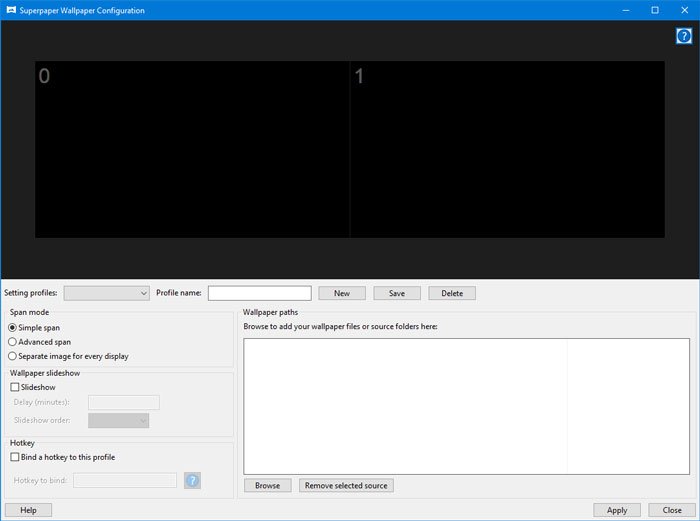
![[2023] 6 façons de copier / coller du texte brut sans formatage](https://media.techtribune.net/uploads/2021/03/5-Ways-to-Copy-Paste-Plain-Text-Without-Formatting-on-Your-Computer-shutterstock-website-238x178.jpg)






